Bagaimana cara tidak mengimpor email / kontak / kalender duplikat di Outlook?
Misalkan Anda mengimpor email dari file PST dari satu akun email ke akun email lainnya di Outlook, beberapa email mungkin duplikat. Jadi bagaimana Anda bisa mengimpor tidak termasuk duplikat? Artikel ini akan memperkenalkan dua solusi untuk Anda.
Jangan impor duplikat email / kontak / kalender dari file PST
Hapus duplikat email / kontak / tugas yang diimpor dengan Kutools for Outlook
Satu klik untuk menghapus semua email duplikat dari folder surat di Outlook
- Otomatiskan pengiriman email dengan CC / BCC Otomatis, Maju Otomatis berdasarkan aturan; mengirim Balas otomatis (Di Luar Kantor) tanpa memerlukan server pertukaran...
- Dapatkan pengingat seperti Peringatan BCC saat membalas semua saat Anda berada di daftar BCC, dan Ingatkan Saat Lampiran Hilang untuk lampiran yang terlupakan...
- Tingkatkan efisiensi email dengan Balas (Semua) Dengan Lampiran, Tambahkan Ucapan atau Tanggal & Waktu secara Otomatis ke Tanda Tangan atau Subjek, Balas Beberapa Email...
- Sederhanakan pengiriman email dengan Ingat Email, Alat Lampiran (Kompres Semua, Simpan Otomatis Semua...), Hapus Duplikat, dan Laporan Cepat...
 Jangan impor duplikat email / kontak / kalender dari file PST
Jangan impor duplikat email / kontak / kalender dari file PST
Saat mengimpor file PST dengan Panduan Impor dan Ekspor di Outlook, Anda dapat mencegah pengimporan duplikat email, kontak, atau kalender dengan memeriksa file Jangan impor duplikat opsi di Wizard. Harap lakukan sebagai berikut:
1. klik File > Buka & Ekspor > Impor / Ekspor (Atau File > Open > impor) untuk membuka Panduan Impor dan Ekspor.
2. Dalam Import and Export Wizard, klik untuk memilih Impor dari program atau file lain pilihan, dan klik Selanjutnya .
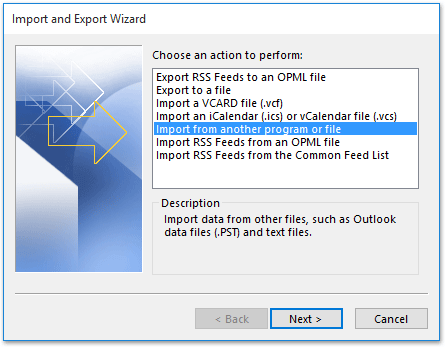
3. Sekarang di kotak dialog Import a File, klik untuk memilih File Data Outlook (.pst) pilihan, dan klik Selanjutnya .

3. Dalam kotak dialog Impor File Data Outlook, (1) silakan klik Browse tombol untuk menentukan file PST yang akan Anda impor; (2) Periksalah Jangan impor duplikat pilihan; (3) klik Selanjutnya .

4. Di kotak dialog Impor File Data Outlook kedua, (1) tentukan folder file PST yang akan Anda impor, (2) pilih akun email tujuan tempat Anda akan mengimpor file PST, (3) klik Finish tombol. Lihat tangkapan layar:

Sejauh ini, file PST yang ditentukan telah diimpor tidak termasuk semua duplikat email, kontak, dan item kalender, dll.
 Hapus duplikat email / kontak / tugas yang diimpor dengan Kutools for Outlook
Hapus duplikat email / kontak / tugas yang diimpor dengan Kutools for Outlook
Terkadang, Anda dapat mengimpor email dengan menyalin dan menempel secara langsung, atau Anda lupa untuk memeriksa Jangan impor duplikat opsi dalam Panduan Impor dan Ekspor. Dalam situasi ini, Anda dapat menghapus duplikat email / kontak / tugas yang diimpor dengan Kutools for Outlook.
Kutools untuk Outlook: Perangkat Outlook terbaik dengan lebih dari 100 alat praktis. Cobalah GRATIS selama 60 hari, tanpa batasan, jangan khawatir! Read More ... Mulai Uji Coba Gratis Sekarang!
1. Setelah mengimpor email / kontak / tugas di Outlook, tetap pilih folder tujuan, dan klik Kutools > Surat Duplikat, atau Kutools > More > Gandakan Kontak/Tugas Ganda sesuai kebutuhan. Lihat tangkapan layar:
Note: Dalam kasus saya, saya mengklik Kutools > Surat Duplikat.
2. Pada kotak dialog Duplicate Mails yang muncul, klik Delete tombol secara langsung.

3. Sebuah kotak dialog akan keluar dan memberitahu Anda berapa banyak item duplikat yang telah dihapus. Silakan klik OK tombol untuk menutupnya.
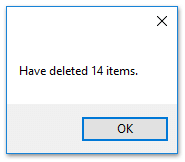
Sejauh ini semua email duplikat telah dihapus dari folder yang dipilih.
Catatan:
(1) Untuk menghapus kontak duplikat, pilih folder kontak, dan klik Kutools > More > Gandakan Kontak. Lihat tangkapan layar di bawah ini:
(2) Untuk menghapus tugas duplikat, pilih folder tugas, dan klik Kutools > More > Tugas Ganda. Lihat tangkapan layar di bawah ini:
Kutools untuk Outlook: Tingkatkan Outlook dengan lebih dari 100 alat yang harus dimiliki. Uji coba GRATIS selama 60 hari, tanpa pamrih! Read More ... Download Sekarang!
Demo: Hapus duplikat email / kontak / tugas yang diimpor di Outlook
jenis: Dalam video ini, Kutools tab ditambahkan oleh Kutools untuk Outlook. Jika Anda membutuhkannya, silakan klik di sini untuk mendapatkan uji coba gratis 60 hari tanpa batasan!
 Artikel terkait
Artikel terkait
Perlihatkan pesan email duplikat di Outlook
Hapus tugas duplikat di Outlook
Alat Produktivitas Kantor Terbaik
Kutools untuk Outlook - Lebih dari 100 Fitur Canggih untuk Meningkatkan Outlook Anda
🤖 Asisten Surat AI: Email profesional instan dengan keajaiban AI--satu klik untuk mendapatkan balasan jenius, nada sempurna, penguasaan multibahasa. Ubah email dengan mudah! ...
📧 Email Otomatis: Di Luar Kantor (Tersedia untuk POP dan IMAP) / Jadwal Kirim Email / Auto CC/BCC Sesuai Aturan Saat Mengirim Email / Penerusan Otomatis (Aturan Lanjutan) / Tambah Salam Otomatis / Secara Otomatis Membagi Email Multi-Penerima menjadi Pesan Individual ...
📨 email Management: Mengingat Email dengan Mudah / Blokir Email Penipuan berdasarkan Subjek dan Lainnya / Hapus Email Duplikat / Pencarian / Konsolidasi Folder ...
📁 Lampiran Pro: Penyimpanan Batch / Pelepasan Batch / Kompres Batch / Penyimpanan otomatis / Lepaskan Otomatis / Kompres Otomatis ...
🌟 Antarmuka Ajaib: 😊Lebih Banyak Emoji Cantik dan Keren / Tingkatkan Produktivitas Outlook Anda dengan Tampilan Tab / Minimalkan Outlook Daripada Menutup ...
👍 Keajaiban sekali klik: Balas Semua dengan Lampiran Masuk / Email Anti-Phishing / 🕘Tampilkan Zona Waktu Pengirim ...
👩🏼🤝👩🏻 Kontak & Kalender: Batch Tambahkan Kontak Dari Email yang Dipilih / Bagi Grup Kontak menjadi Grup Individual / Hapus Pengingat Ulang Tahun ...
Lebih 100 Fitur Tunggu Eksplorasi Anda! Klik Di Sini untuk Menemukan Lebih Banyak.





